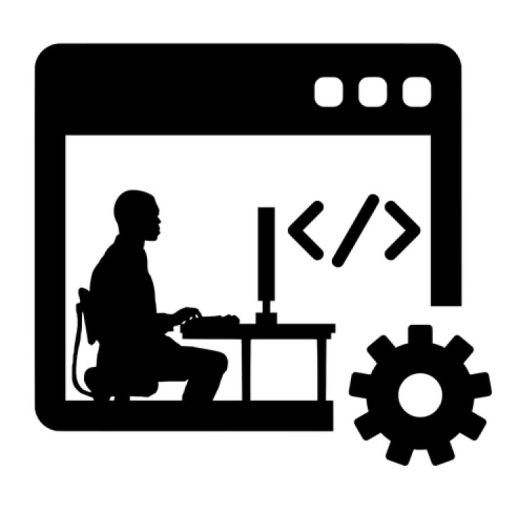В современном мире облачных вычислений эффективное управление инфраструктурой является критически важным фактором успеха. Google Compute Engine (GCE) предоставляет мощные инструменты для создания и управления виртуальными машинами (ВМ), а PowerShell, являясь мощным инструментом автоматизации от Microsoft, идеально подходит для работы с GCE. В этой статье мы рассмотрим, как использовать скрипты PowerShell для эффективного управления вашими виртуальными машинами в Google Cloud Platform (GCP), от создания и настройки до мониторинга и удаления. Вы узнаете, как автоматизировать рутинные задачи, сократить время простоя и повысить производительность вашей работы с GCE.
Установка и настройка Google Cloud SDK для PowerShell
Прежде чем начать работу со скриптами PowerShell для управления GCE, необходимо установить и настроить Google Cloud SDK. Этот SDK предоставляет все необходимые команды и инструменты для взаимодействия с GCP. Процесс установки довольно прост и подробно описан на официальном сайте Google Cloud. После установки, убедитесь, что вы авторизовались в вашей учетной записи GCP, используя команду `gcloud auth login`. Важно помнить, что для работы с GCE вам потребуются соответствующие права доступа в вашей учетной записи GCP. Без необходимых прав, ваши скрипты не смогут выполнять действия над виртуальными машинами.
После успешной авторизации вы можете проверить установку и версию SDK, используя команду `gcloud version`. Это поможет убедиться, что все работает корректно и вы готовы к написанию и выполнению скриптов PowerShell для управления вашими виртуальными машинами в GCE.
Создание виртуальных машин с помощью PowerShell
Создание виртуальных машин вручную может быть трудоемким и подверженным ошибкам. PowerShell позволяет автоматизировать этот процесс, используя команды gcloud. Ниже приведен пример скрипта, который создает новую виртуальную машину в GCE⁚
# Укажите зону размещения
$zone = "us-central1-a"
# Укажите имя виртуальной машины
$vmName = "my-new-vm"
# Укажите тип машины
$machineType = "n1-standard-1"
# Укажите имя образа операционной системы
$imageName = "centos-cloud/centos-7"
# Создаем виртуальную машину
gcloud compute instances create $vmName --zone $zone --machine-type $machineType --image $imageName
Этот простой скрипт демонстрирует основные возможности. Вы можете настроить его под свои нужды, добавив параметры для сети, дисков, метаданных и других настроек виртуальной машины. Подробное описание всех доступных параметров можно найти в документации Google Cloud SDK.
Более сложные сценарии создания ВМ
PowerShell предоставляет гибкость для создания более сложных сценариев. Например, вы можете использовать переменные для динамического задания параметров, создавать несколько ВМ одновременно, или интегрировать создание ВМ в более крупные процессы автоматизации инфраструктуры. Возможности практически безграничны, и ограничены только вашим воображением и знаниями PowerShell.
Управление и мониторинг виртуальных машин
После создания виртуальных машин, вам понадобится управлять ими и отслеживать их состояние. PowerShell предоставляет инструменты для выполнения различных операций, таких как запуск, остановка, перезагрузка, изменение параметров и удаление ВМ. Вы также можете использовать PowerShell для мониторинга показателей производительности, таких как использование CPU, памяти и дискового пространства.
Например, чтобы остановить виртуальную машину, вы можете использовать следующую команду⁚
gcloud compute instances stop $vmName --zone $zone
А для получения информации о состоянии ВМ⁚
gcloud compute instances describe $vmName --zone $zone
Автоматизация рутинных задач
Автоматизация рутинных задач, таких как создание резервных копий, обновление программного обеспечения и мониторинг состояния, является одним из ключевых преимуществ использования PowerShell для управления GCE. Вы можете создавать скрипты, которые будут автоматически выполнять эти задачи по расписанию, освобождая ваше время для более важных задач.
Например, вы можете создать скрипт, который автоматически создает ежедневные резервные копии ваших виртуальных машин, используя команду `gcloud compute disks snapshot`. Или скрипт, который будет проверять состояние ваших ВМ и отправлять уведомления, если возникнут проблемы.
Преимущества использования PowerShell для управления GCE
| Преимущества | Описание |
|---|---|
| Автоматизация | Снижает трудозатраты и риск ошибок. |
| Управление из одной консоли | Упрощает администрирование инфраструктуры. |
| Мощные возможности скриптинга | Позволяет создавать сложные сценарии автоматизации. |
| Интеграция с другими инструментами | PowerShell легко интегрируется с другими инструментами автоматизации. |
Использование PowerShell для управления виртуальными машинами Google Compute Engine значительно повышает эффективность и производительность вашей работы. Возможности автоматизации, предоставляемые PowerShell, позволяют сократить время на рутинные задачи и сосредоточиться на более важных аспектах управления вашей облачной инфраструктурой. В этой статье мы рассмотрели лишь основные возможности, и глубина использования PowerShell в контексте GCE ограничена только вашим воображением и потребностями.
Рекомендуем изучить официальную документацию Google Cloud SDK и PowerShell для получения более подробной информации и расширения ваших знаний в этой области.
Прочитайте также наши другие статьи о Google Cloud Platform и PowerShell!
Облако тегов
| Google Compute Engine | PowerShell | Виртуальные машины | GCP | Автоматизация |
| Облачные вычисления | Скрипты | Инфраструктура | Управление | Google Cloud SDK |